网上用CentOS 安装KVM虚拟机的教程很多,而且都相当麻烦,经过我的实验,总算摸索出1条笔记简单的安装方式了。
一、安装CentOS6.4
安装时,切记不要去检测CD,否则你就得等好大一会,最少也要10分钟。碰到光驱不给力,你就惨了!

这里一定要选【Skip】,如果选错了,就干脆重启吧!
然后就是一路Next即可。直到选择软件包的时候注意哈:
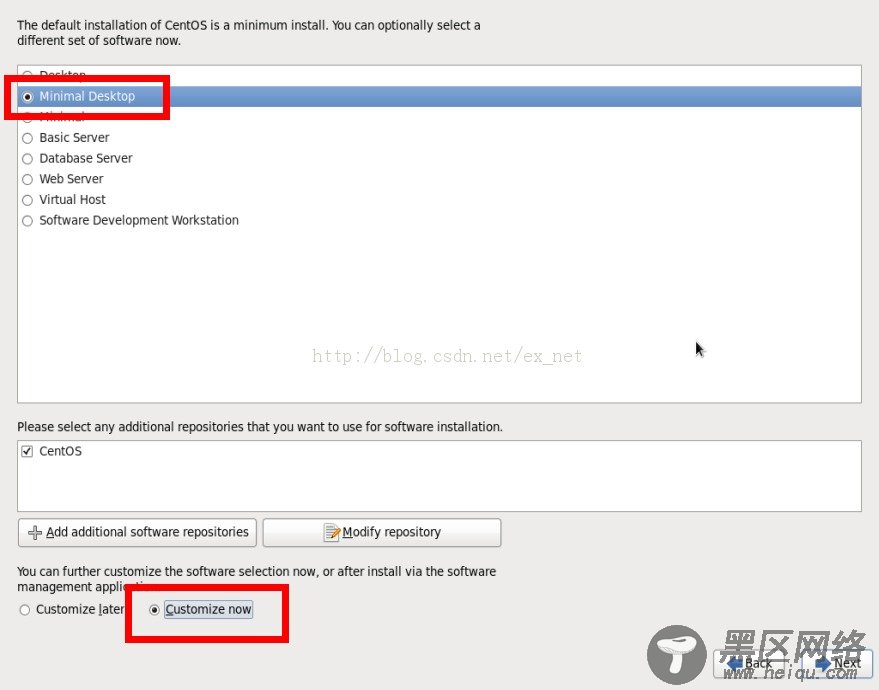
这里选择Minimal Desktop ,同时把 Customize now勾选。
然后,再在下一个软件定制界面把“虚拟化相关的包装了”
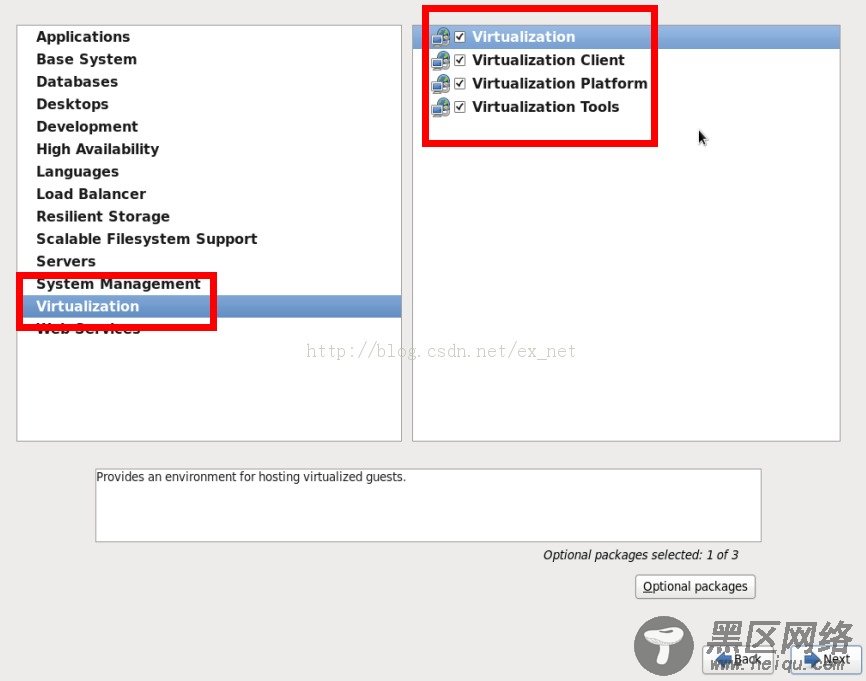
然后,你就可以去泡个咖啡,喝点茶。慢慢的等了。。。。
等系统安装完毕后,进入系统。就可以开始配置KVM的虚拟机了。
二、配置 VNC
配置VNC后,你就可以在 Windows 或 Linux环境下,用其它电脑访问虚拟机了。而且这个VNC还可以看到BIOS的输出哦,也就是可以在VNC下安装系统。
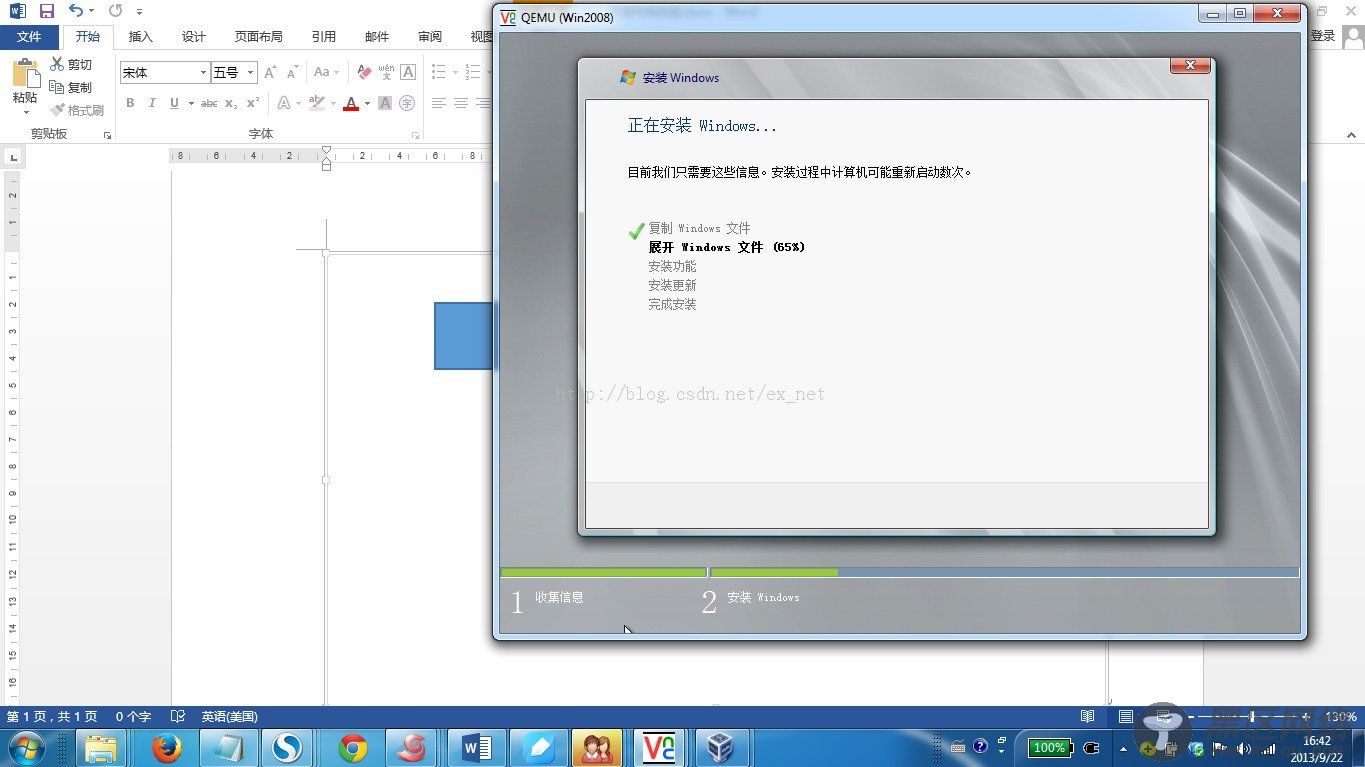
如图,看到了吧。。。你可以一边装系统,一边干别的事情,不用守在服务器面前了。。。
VNC服务端配置,很简单的。依次敲入下面的命令即可。
1、yum install vnc //安装的是tightvnc
2、yum install vnc-server
2、vi /etc/sysconfig/vncservers
修改成
VNCSERVERS="1:root"
VNCSERVERARGS[1]="-geometry 800x600 "
3、vncpasswd //设置登录密码
4、service vncserver start
5、vi ~/.vnc/xstartup
gnome-session & //添加gnome,使用gnome图形界面登录
#twm & //注销默认的窗口管理器 简陋而且很多图形显示不了
6、service vncserver restart
7、vi /etc/libvirt/qemu.conf
vnc_listen = "0.0.0.0" //使监听所有端口,否则只监听本地,监听本地是指只能从服务器本地登录指定虚拟机如 vncviewer 127.0.0.1:端口号(如5902),如果监听所有端口则可以从远程通过服务器IP:端口号登录虚拟机,如10.92.0.51:5902
vnc_password = "123456"
8、reboot //使第7步的修改生效
相关阅读:
RedHat Linux KVM虚拟机桥接
CentOS 5.6下KVM的安装/桥接设置/虚拟机创建及运行
Ubuntu下用libvirt安装KVM虚拟机时找不到/bin/qemu-kvm问题解决
